November 7
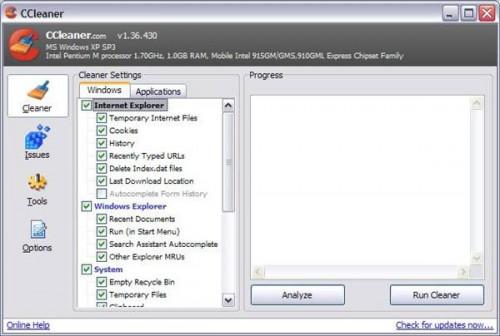
CCleaner è un'applicazione freeware che elimina i file Internet temporanei, cookie, file temporanei, di applicazione e la cronologia di navigazione con il clic di un pulsante. È possibile modificare le impostazioni di avvio per il computer e pulire il registro, pure. Un'altra caratteristica di CCleaner è la possibilità di svuotare il cestino mentre elimina tutti gli altri file indesiderati. Il processo di pulizia richiede meno di 30 secondi e utilizza poca memoria. È possibile eseguire il programma dal menu Start o attraverso il vostro cestino.
1 Scarica CCleaner. Vedi Risorse. Non devi pagare per il programma. I collegamenti sono PayPal solo se si desidera donare per contribuire a sostenere i costi di sviluppo. Utilizzare il "file Download da FileHippo" link per scaricare il file.
2 Fare doppio clic sul file "ccleaner.exe" appena scaricato per avviare l'installazione.
3 Scegliere dove installare CCleaner. La posizione predefinita funziona meglio per la maggior parte degli utenti. Tuttavia, cambiando la posizione non influenzerà il modo in cui funziona l'applicazione. Fai clic su "Next" per proseguire con l'installazione.
4 Scegliere se inserire un link a CCleaner sul desktop, nella barra di avvio rapido, e / o con il cestino. Un collegamento viene inserito automaticamente nel menu Start.
Si consiglia di aggiungere un link nel cestino per l'uso facile. Si può quindi fare clic destro il cestino ed eseguire CCleaner senza mai aprire l'applicazione CCleaner. Per ottenere i migliori risultati, aggiungere un collegamento nel cestino e il desktop. Ciò consentirà un facile accesso dal desktop quando si desidera modificare le impostazioni o di eseguire una scansione del registro.
5 Fai clic su "Avanti" per completare l'installazione. Una volta completato, fare clic su "Esegui CCleaner" per eseguire la prima scansione.
